Динамически Фильтрация данных с одного рабочего листа на другой в Microsoft Excel 2010
В этой статье вы узнаете, как с помощью Microsoft Query получить динамически фильтруемые данные с одного листа на другой.
===
Разберемся на примере:
У нас есть отчет о продажах по штатам США за каждый год.
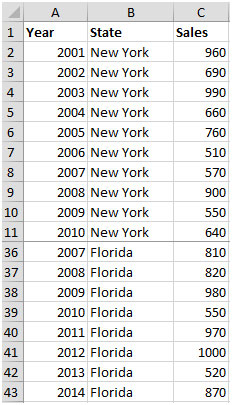
Идея состоит в том, чтобы отфильтровать данные в главной книге за годы, превышающие или равные 2010 году. Если мы сделаем этот шаг вручную, мы не получим обновленные данные при изменении или вводе новых строк данных в главную книгу.
Чтобы получить результат, вам необходимо выполнить следующие шаги:
-
Выберите диапазон A1: C43 и нажмите CTRL + F3, чтобы определить имя как DataRange
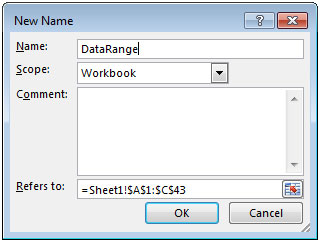
-
Выберите диапазон A1: C43 и нажмите CTRL + T, чтобы создать динамическую таблицу.
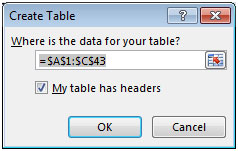
-
Откройте новый рабочий лист и перейдите на вкладку «Данные». В группе «Получить внешние данные» нажмите «Другие источники», а затем выберите «Из Microsoft Query
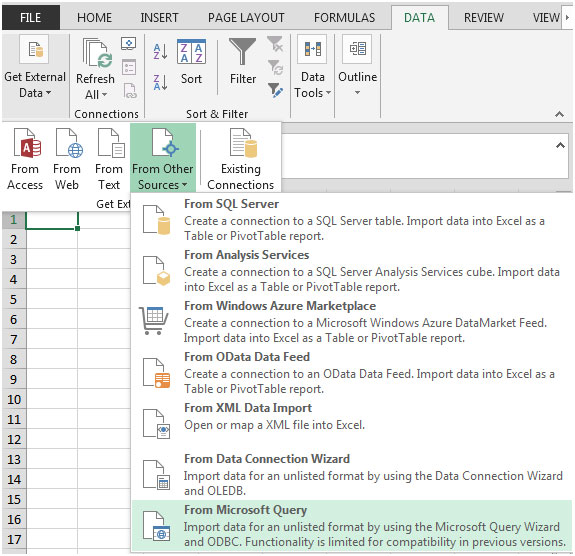
-
Выберите файлы Excel и нажмите OK
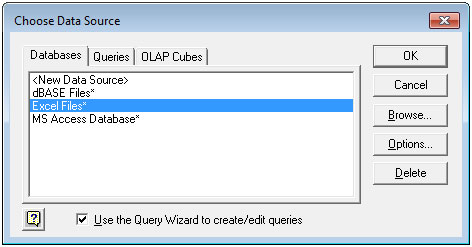
-
Выберите путь, по которому сохраняется основная книга, и нажмите ОК. Появится следующее окно
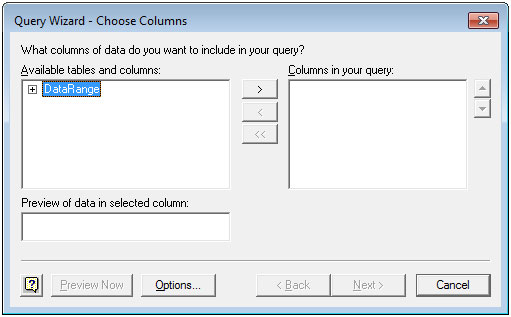
-
Когда на левой боковой панели появится диапазон данных, щелкните знак плюса. Выберите поля, которые вас интересуют.
-
Нажмите «Далее»
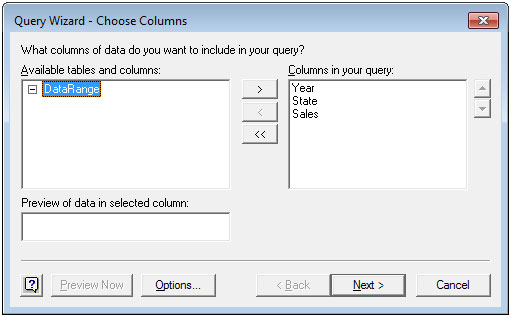
-
Щелкните Год в столбце, чтобы отфильтровать поле
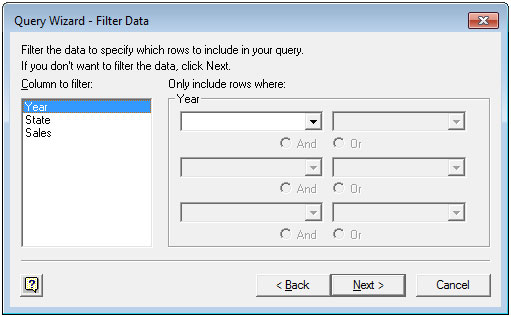
-
Щелкните первое раскрывающееся меню и выберите «больше или равно» и введите значение 2010 во втором раскрывающемся списке
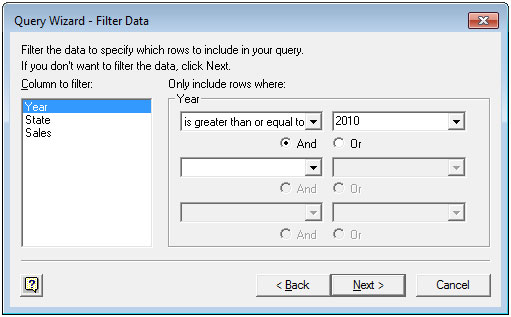
-
Дважды щелкните Далее. Нажмите «Вернуть данные в Microsoft Excel» и нажмите «Готово»
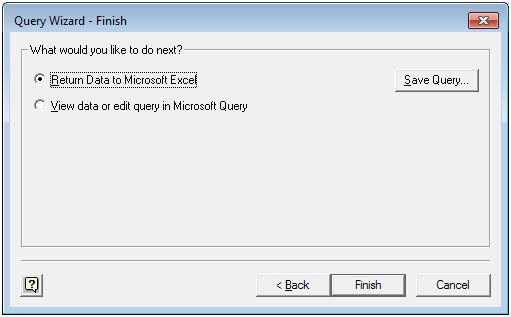
-
Появится окно импорта данных. Теперь нажмите ОК, чтобы просмотреть список фильтров.
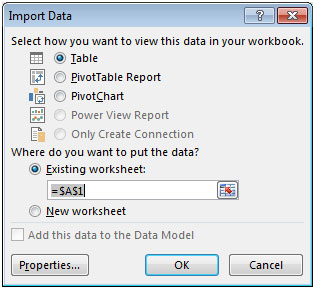
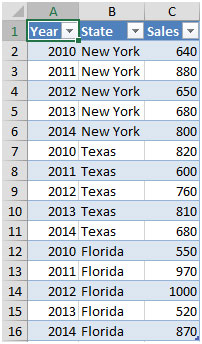
Данные на листе вывода будут отображать данные начиная с 2010 года, и они будут связаны с главной книгой. Даже если вы добавляете строки в главный файл или изменяете данные; теперь на листе вывода вам нужно щелкнуть вкладку «Данные» и нажать «Обновить все»
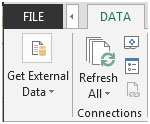
Результат будет автоматически обновлен на листе вывода.
Таким образом, вы можете автоматически получать обновленные значения с помощью Microsoft Query, удовлетворяя определенным критериям.